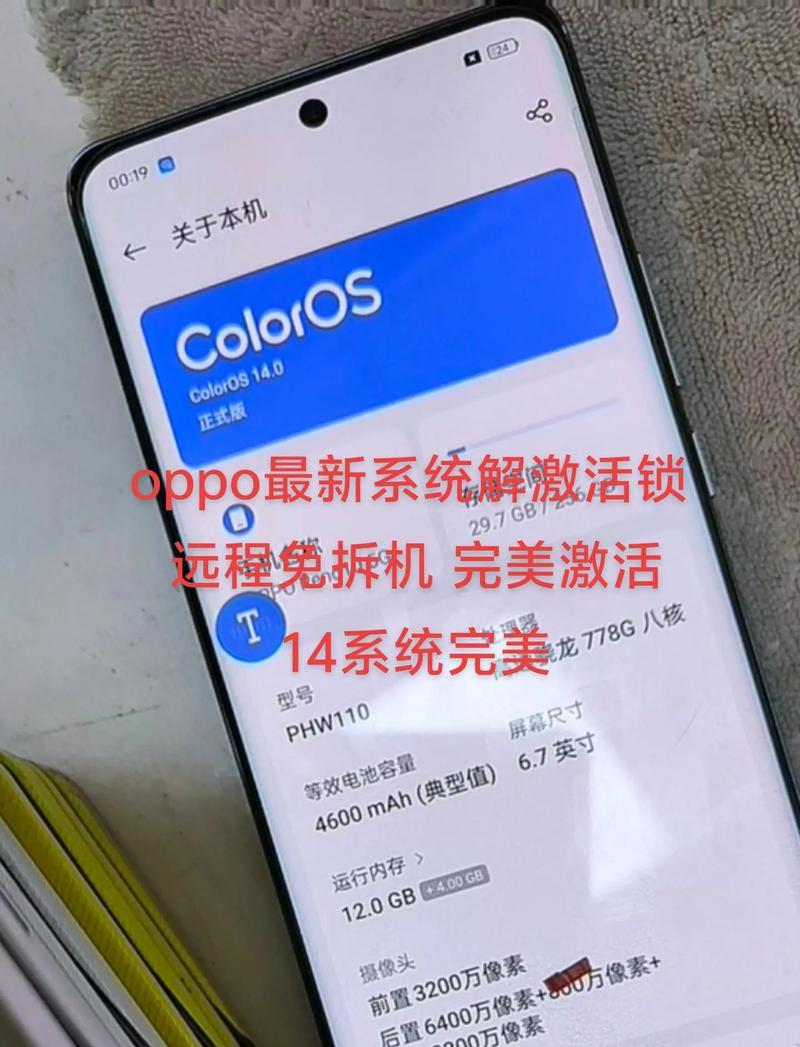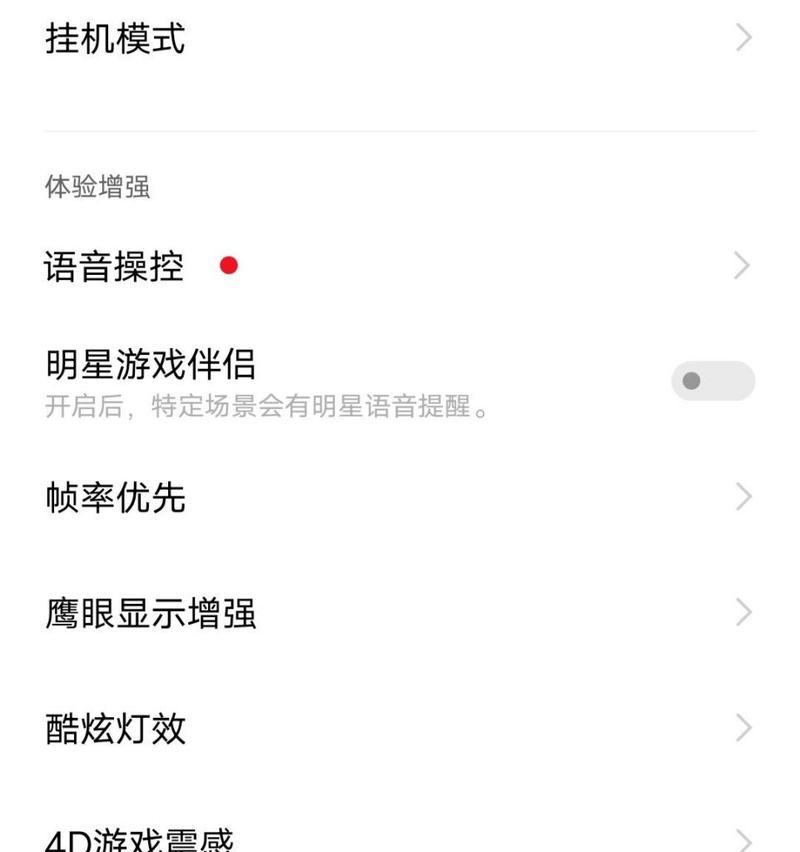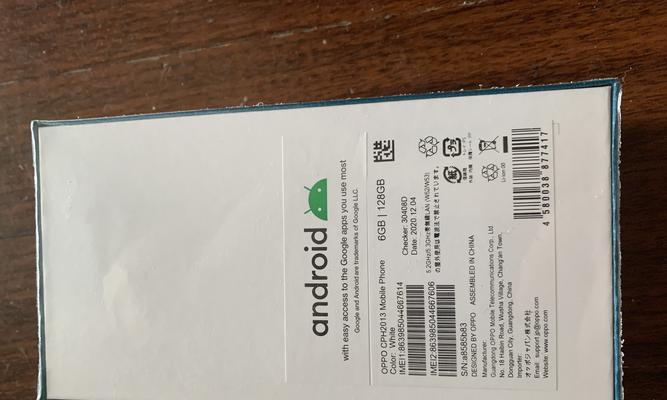将旧手机中的资料顺利导入新手机是更换手机设备时的一个重要步骤。如果您已经购买了新款的OPPO手机,您可能会想知道如何高效且安全地将资料从旧手机迁移到新手机上。本文将详细指导您如何使用不同的方法将您的个人资料、应用、照片、视频等数据从旧手机导入到新OPPO手机,确保您的数据迁移过程既简单又快捷。
一、使用OPPO云服务同步资料
OPPO云服务提供了一个简便的解决方案,可以帮助您将旧手机中的重要资料备份至云端,并从云端恢复到新手机。这一服务支持备份通讯录、照片、视频、录音、便签和应用程序等。
1.2数据备份步骤
确保您的旧OPPO手机已经注册并登录了OPPO账户,且开启了云服务功能。然后按照以下步骤进行数据备份:
1.打开旧手机的设置。
2.寻找“云服务”或“备份与恢复”选项,并进入。
3.选择“备份数据”并按照指示选择需要备份的项目(如联系人、短信、应用等)。
4.点击“开始备份”,等待备份完成。
1.3数据恢复步骤
完成旧手机的数据备份后,接下来在新OPPO手机上恢复数据:
1.在新OPPO手机上设置过程中,找到“恢复数据”或“从云恢复”选项。
2.登录相同的OPPO账号。
3.选择您之前备份的数据项目,开始恢复。
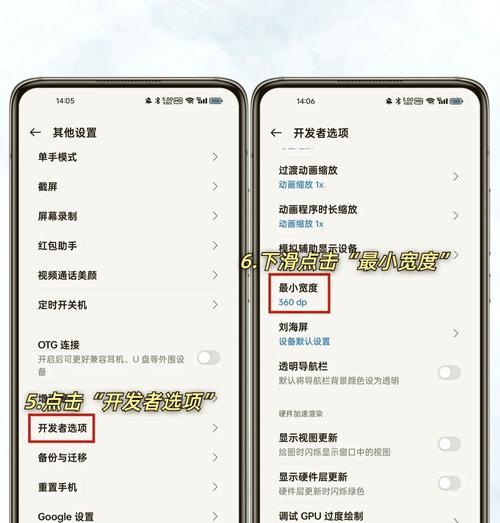
二、使用数据迁移工具进行本地传输
2.1选择合适的数据迁移工具
除了OPPO云服务,OPPO手机还提供了一些实用的数据迁移工具,如“一键换机”功能,可以帮助您从不同品牌的旧手机传输数据到新的OPPO手机。
2.2使用一键换机步骤
1.在旧手机和新OPPO手机上都下载并安装“一键换机”应用。
2.打开旧手机上的“一键换机”,选择“发送数据”模式。
3.遵循指示生成一个迁移码或扫描新手机上“一键换机”应用中的二维码。
4.根据旧手机上的引导完成数据选择和传输。
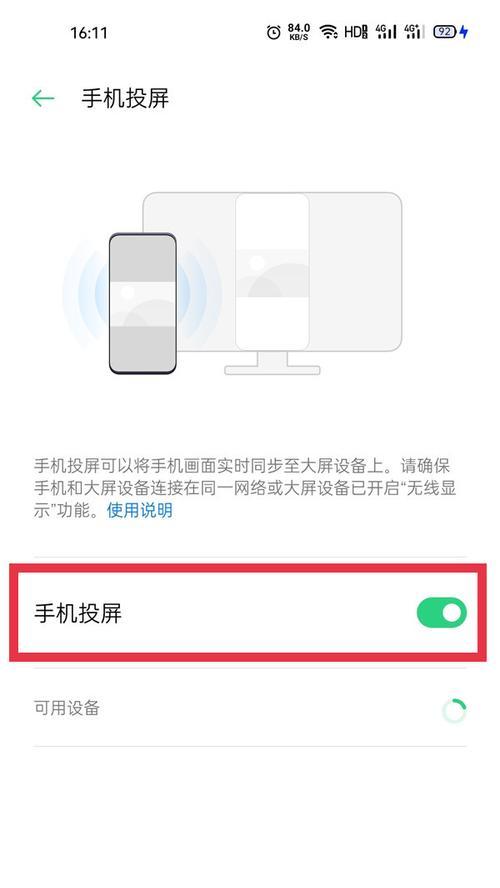
三、通过传统方式手动迁移资料
对于一些不习惯使用云服务或数据迁移工具的用户,手动迁移数据也是一个可行的选择。这通常涉及到通过蓝牙、Wi-Fi或使用USB线连接电脑来传输文件。
3.2手动迁移数据步骤
手动迁移数据通常包含以下步骤:
1.通过蓝牙传输:
在两部手机上打开蓝牙功能。
在旧手机上选择需要传输的文件,通过蓝牙发送到新手机。
2.通过Wi-Fi传输:
可以使用一些第三方应用,例如“快牙”或者“茄子快传”。
在旧手机和新手机上分别安装并打开应用,按照应用内的指南建立连接,选择并传输文件。
3.通过USB连接电脑:
使用USB线连接旧手机和电脑。
打开电脑上的文件管理器,将手机中的文件复制到电脑上。
断开旧手机连接,连接新手机,并将文件复制到新手机中。
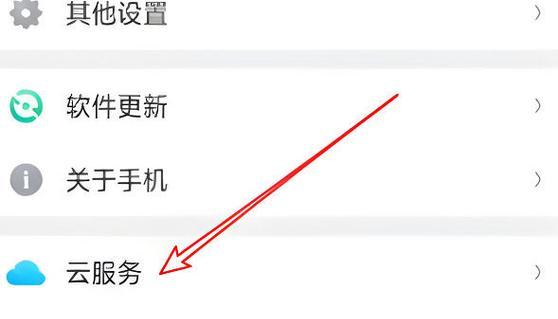
四、注意要点与常见问题
4.1注意要点
在进行数据迁移前,请确保旧手机的电量充足。
做好数据备份是关键,可以使用多种方法并行备份,以防万一。
如果使用云服务或第三方应用,注意网络环境的稳定性和安全性。
在数据传输过程中,尽量不要中断操作,以免数据丢失。
4.2常见问题
数据迁移后在新手机上找不到文件怎么办?
确认文件是否已正确传输到新手机上,检查文件是否存放在正确的文件夹内,或重新尝试传输过程。
新旧手机型号差异较大,迁移是否会有兼容性问题?
基本上,只要是OPPO品牌的手机,大多数数据都可以通过以上方法兼容迁移。但具体兼容性还需根据实际情况进行操作验证。
使用非OPPO品牌旧手机,如何实现数据迁移?
对于非OPPO品牌旧手机,建议使用第三方数据迁移工具进行手动迁移,例如“一键换机”应用支持跨品牌数据迁移。
五、结语
通过以上介绍的步骤,无论是利用OPPO云服务、数据迁移工具还是传统手动迁移方式,您都可以轻松地将旧手机的资料迁移到新OPPO手机上。在数据迁移的过程中,请注意确保数据安全和操作的正确性,以免造成不必要的数据丢失。一旦完成数据迁移,您就可以在新设备上继续享受顺畅的使用体验。